Evidentemente el que lea este post y sea un acérrimo defensor del software libre y/o GNU Linux, puede estar al borde de un ataque de nervios, pero hay ocasiones en las que la necesidad vence sobre los principios. Como nunca dijo Maquiavelo «El fin justifica los medios».
Lo cierto, es que hay determinadas páginas y/o servicios a los que no se puede acceder desde otro navegador que no sea Internet Explorer, o bien, como es en mi caso, y es que no están disponibles todas las funcionalidades.
En mi caso particular se trata de acceder a un servicio de Outlook Web Express, en el que el menu contextual para el botón derecho del ratón solo está disponible con Internet Explorer, así como otras características, que hacen que el trabajo con Firefox se haga realmente improductivo.
Así que, así se ve Internet Explorer en mi Ubuntu:
Yo lo he instalado utilizando PlayOnLinux, y tengo que decir que ha sido terriblemente fácil. Lo primero instalar PlayOnLinux, a través del terminal o haciendo click en el siguiente enlace: instalar playonlinux:
sudo apt-get install playonlinux
Una vez instalado en el menu de Ubuntu, en Juegos tienes disponiblewee PlayOnLinux, lo pones en funcionamiento, y la primera pantalla que te encuentras es:
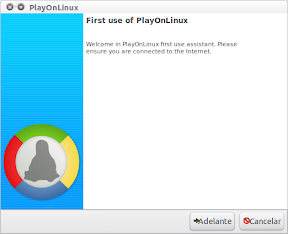 Esta ventana, te aparece por ser la primera vez que utilizas PlayOnLinux, y se va a encargar de ponerte en funcionamiento esta aplicación, simplemente haces click en el botón adelante:
Esta ventana, te aparece por ser la primera vez que utilizas PlayOnLinux, y se va a encargar de ponerte en funcionamiento esta aplicación, simplemente haces click en el botón adelante:
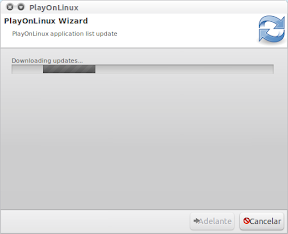 Te descarga las actualizaciones, y esto es lo que ves una vez ya está instalado y configurado PlayOnLinux
Te descarga las actualizaciones, y esto es lo que ves una vez ya está instalado y configurado PlayOnLinux
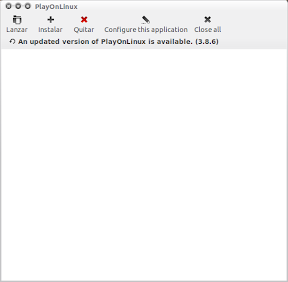 Ahora tienes que hacer click en el botón Instalar, para proceder con la instalación de Internet Explorer:
Ahora tienes que hacer click en el botón Instalar, para proceder con la instalación de Internet Explorer:
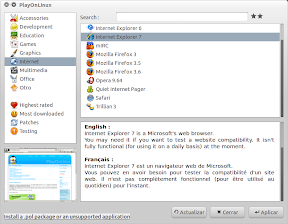 Seleccionas la aplicación que quieres y haces click en el botón Aplicar:
Seleccionas la aplicación que quieres y haces click en el botón Aplicar:
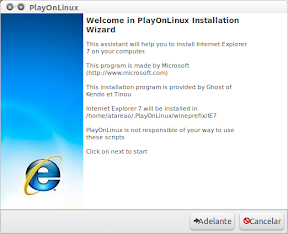
Ahora comienza propiamente dicha la instalación de Internet Explorer, pero como has podido ver hasta ahora, la instalación, es realmente sencilla. Sigamos. A continuación, se instalan todos los componentes necesarios:
En este paso me dijo que tenía que instalar Gecko:
Ahora te pregunta sobre el idioma para descargar e instalar Internet Explorer:
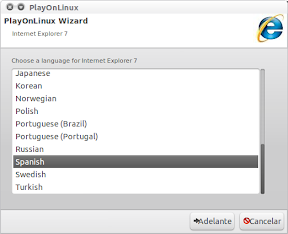 Comienza la descarga de Internet Explorer:
Comienza la descarga de Internet Explorer:
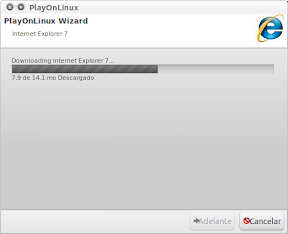 Ahora ya va la instalación propiamente dicha de Internet Explorer:
Ahora ya va la instalación propiamente dicha de Internet Explorer:
En busca de actualizaciones necesarias:
Te instala las actualizaciones necesarias
 Y por fin, se completó la instalación
Y por fin, se completó la instalación
Ahora ya, PlayOnLinux, te pregunta para instalarte un acceso directo:
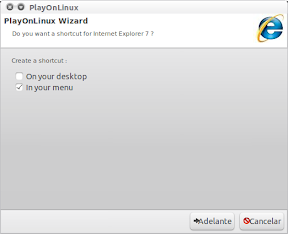 Y con esto ha concluido la instalación, como ves ahora, te aparece un nuevo lanzador, que corresponde a Internet Explorer 7, claro:
Y con esto ha concluido la instalación, como ves ahora, te aparece un nuevo lanzador, que corresponde a Internet Explorer 7, claro:
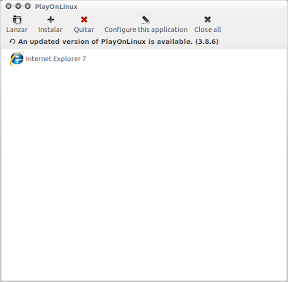 Ya puedes lanzar Internet Explorer y trabajar con él. Como ves ha sido una operación sumamente sencilla. Además de instalar Internet Explorer, es probable, que PlayOnLinux, te haya abierto todo un amplio abanico de posibilidades, y con lo sencillo que es, en fin, madre mía.
Ya puedes lanzar Internet Explorer y trabajar con él. Como ves ha sido una operación sumamente sencilla. Además de instalar Internet Explorer, es probable, que PlayOnLinux, te haya abierto todo un amplio abanico de posibilidades, y con lo sencillo que es, en fin, madre mía.

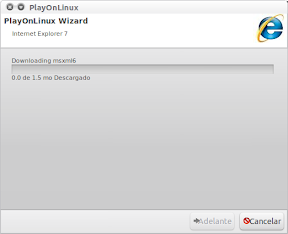
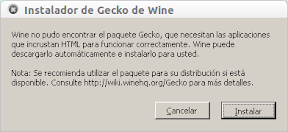
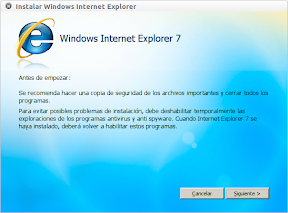
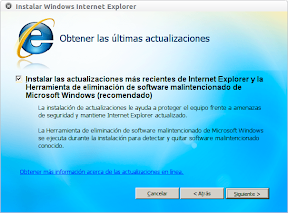
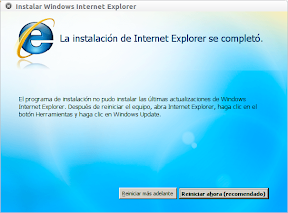
No soy un aferrado defensor del software libre, pero por experiencia e hecho lo que acabas de hacer, pero desconocía un complemento llamado «user agent switcher» de firefox, con el cual cambié la identificación del browser a IE y problema resuelto 😀
Además no me gusta el performance que tiene IE, siempre me daba problemas de cuelgue y en ocaciones se deboraba todos los recursos
He probado «user agent switcher» y no cambia nada. No se si no lo utilizo bien,
Creo, no lo sé seguro, que User Agent Switcher solo cambia la identificación del navegador, no la apariencia, comportamiento…, o sea, lo que tenía (o tiene, no sé) Opera de «Identificar como…».
mmm… utilidad puede tenerla en algunos aspectos, como comprobar si un desarrollo tuyo carga lo que tiene en cargar en IE, etc; pero para probar diseños web, si es eso el «User Agent Switcher» este, no serviría.De igual manera, el IETab para Firefox, necesita tener físicamente instalado IE y, a no ser que le puedas indicar manualmente la ubicación de los archivos (por ejemplo la ubicación en el disco virtual si se usa Wine), tampoco se puede usar en Linux, o mejor dicho, tampoco producirá ningún cambio.
Efectivamente Covi, tienes toda la razón. Sin no tienes instalado Internet Explorer no puedes hacer nada.
Gracias
pues la verdad el ie es una basura pero siendo diseñador web lo necesito para probar mis codigos ¬¬ grax por el aporte
Supongo que poco a poco, entre Chrome y Firefox, terminarán con el uso de Internet Explorer, cada vez mas encuentro a compañeros que han abandonado IE.
Sin embargo, hay aplicaciones Web que solo corren correctamente en IE, es una lástima, que no haya diseñadores Web como tu, que se preocupen de comprobar el funcionamiento de una página en los navegadores mas empleados, y no solo en IE.
Gracias
exelente maestro
Excelente!!! Esto me hace amar cada día más Ubuntu… 30000 puntos por esto 😉
Excelente maestro, para mi que desarrollo sitios web, es la mejor opcion, mil gracias amigo.
Para instalar PlayOnLinux me pide la contraseña para técnicos O.O Será porque la computadora no es mía?
Esa aplicación me ha solucionado un sinfín de problemas!!!! mil gracias!!!!
Graciaaaaaassss°!!!!!
Gracias, de momento instalando y tiene buena pinta, un 10.
Excelente, aunque estoy en windows estoy en proceso de pasarme a ubuntu y como diseñador web frontend debo testear los diseños web en todos los navegadores y esta es la solución perfecta para hacerlo desde ubuntu (y) gracias…
hola, yo lo uso porque en la universidad nos estan certificando con un programa de microsoft, se puede instalar silverlight , porque la itcademy de microsoft me lo pide, se puede ? gracias!
No me deja, no me aparece ni en en el centro de sotware ni cuando le doy a descargar el link que pusiste que me dice que hay que abrirlo con una aplicación :S
Hola Lucia,
¿Que versión de Ubuntu tienes instalada?
Gracias y un saludo.
Me has salvado la vida! en el trabajo ya estaba al borde de la locura por que la aplicacion administrativa solo trabaja bajo IE7 y estamos en proceso de migracion a Linux Mint y no encontraba manera alguna dei nstalar el IE! Grande!
Me alegro Alejandro.
Un saludo.
Gracias Brother estubo exelente resolvio mi sunto …
Ok. Me alegro